 Teclado sen fíos multidispositivo K375s
Teclado sen fíos multidispositivo K375s
 Guía de usuario
Guía de usuario
K375s MULTI DISPOSITIVOS DE UN VISTAZO
- Teclas Easy-Switch con tres canles
- Soporte separado para smartphone/tablet
- Diseño de impresión dual: Windows®/Android™ e Mac OS/iOS
- Patas inclinables para ángulo axustable
- Porta da batería
- Conectividade dual: receptor unificador e Bluetooth® Smart

CONECTE
O teclado e soporte sen fíos multidispositivo K375s permítenche conectar ata tres dispositivos mediante Bluetooth Smart ou mediante o receptor USB Unifying pre-emparejado incluído.
Configuración rápida
Siga estes pasos para conectarse facilmente ao seu ordenador, portátil ou tableta. Para obter máis información sobre como conectarse con Unifying ou Bluetooth Smart, vaia ás seguintes seccións.


CONECTA CON UNIFICACIÓN
O teclado multidispositivo K375s inclúe un receptor pre-emparejado que proporciona unha conexión plug-and-play co seu ordenador ou portátil. Se queres vincular unha segunda vez co receptor da caixa ou vincular cun receptor Unifying existente, siga estes pasos.
Requisitos
-Porto USB
– Unificación de software
– Windows® 10 ou posterior, Windows® 8, Windows® 7
– Mac OS X 10.10 ou posterior
- Chrome OS™
Como conectar
- Descargar software unifying. Podes descargar o software en www.logitech.com/unifying.
- Asegúrate de que o teu teclado estea acendido.
- Manteña premida unha das teclas brancas de Easy-Switch durante tres segundos. (O LED da canle seleccionada parpadeará rapidamente.)
- Configura o teu teclado segundo o teu sistema operativo:
• Para Mac OS/iOS:
Mantén premido fn + o durante tres segundos.
(O LED da canle seleccionada acenderase.)
• Para Windows, Chrome ou Android:
Manteña premido fen + p durante tres segundos (o LED da canle seleccionada acenderase). - Conecta o receptor Unifying.
- Abra o software Unifying e siga as instrucións que aparecen na pantalla.
CONÉCTATE CON BLUETOOTH SMART
O teclado multidispositivo K375s permítelle conectarse mediante Bluetooth Smart. Asegúrate de que o teu dispositivo estea preparado para Bluetooth Smart e executa un dos seguintes sistemas operativos:
Requisitos
– Windows® 10 ou posterior, Windows® 8
– Android™ 5.0 ou posterior
– Mac OS X 10.10 ou posterior
– iOS 5 ou posterior
- Chrome OS™
Como conectar
- Asegúrate de que o teu multidispositivo K375s estea acendido e que o Bluetooth estea activado no teu ordenador, tableta ou teléfono.
- Manteña premida unha das teclas brancas de Easy-Switch durante tres segundos. (O LED da canle seleccionada parpadeará rapidamente.)
- Abre a configuración de Bluetooth no teu dispositivo e vincula co "Teclado K375s".
- Escriba o contrasinal na pantalla e prema Intro ou Retorno.
FUNCIÓNS MELLORADAS
O multidispositivo K375s ten unha serie de funcións melloradas para aproveitar aínda máis o teu novo teclado. Están dispoñibles as seguintes funcións melloradas e atallos.
Teclas de acceso rápido e teclas multimedia
A seguinte táboa mostra as teclas de acceso rápido e as teclas multimedia dispoñibles ou Windows, Mac OS, Android e iOS.
| Windows 10 | Tarefa view | Menú contextual | Volve ao navegador | Pista anterior | Reproducir/pausar | Próxima pista | Silenciar | Baixa o volume | Baixa o volume |
| Windows 8 Windows 7 |
Navegador páxina de inicio |
Menú contextual | Volve dentro navegador |
Pista anterior | Reproducir/pausar | Próxima pista | Silenciar | Baixa o volume | Baixa o volume |
| Android | Casa | Menú | De volta | Pista anterior | Reproducir/pausar | Próxima pista | Silenciar | Baixa o volume | Baixa o volume |
| iOS | Casa | Mostrar/ocultar o teclado virtual | Casa | Pista anterior | Reproducir/pausar | Próxima pista | Silenciar | Baixa o volume | Baixa o volume |
| Mac OS | Control de Misión | Panel de lanzamento do panel* | Volver ao navegador* | Pista anterior | Reproducir/pausar | Próxima pista | Silenciar | Baixa o volume | Baixa o volume |
*Require a instalación do software Logitech Options
Atallos Fn
Para realizar un atallo, manteña premida a tecla fn (función) mentres preme a tecla asociada a unha acción. A seguinte táboa mostra as combinacións de teclas de función para os diferentes sistemas operativos.
 |
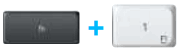 |
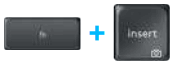 |
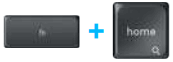 |
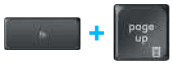 |
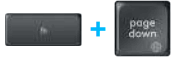 |
|
| Windows 10 | Bloquear funcións F | Función F | Imprimir pantalla | Busca Cortana | Calculadora | Cambiar idioma |
| Windows 8 Windows 7 |
Bloquear funcións F | Función F | Imprimir pantalla | busca | Calculadora | Cambiar idioma |
| Android | Bloquear funcións F | — | Imprimir pantalla | busca | — | — |
| iOS | Bloquear funcións F | — | Captura de pantalla | busca | — | Cambiar idioma |
| Mac OS | Bloquear funcións F | Función F | Imprimir pantalla | Foco no Finder | — | Cambiar idioma |
DISEÑO DUAL
As teclas únicas de impresión dobre fan que o multidispositivo K375s sexa compatible con diferentes sistemas operativos (por exemplo, Mac Osos, Windows, Chrome OS, Android). As cores das etiquetas clave e as liñas de división identifican funcións ou símbolos reservados para diferentes sistemas operativos.
Cor da etiqueta da chave
As etiquetas grises indican funcións válidas en dispositivos Apple con Mac OS ou iOS.

As etiquetas brancas en círculos grises identifican símbolos reservados para Alt GR en ordenadores con Windows.
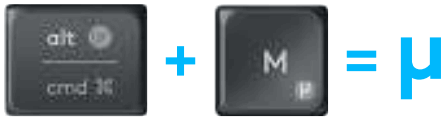
Teclas divididas
As teclas modificadoras a cada lado da barra de espazo mostran dous conxuntos de etiquetas separadas por liñas divididas. A etiqueta situada enriba da liña de división mostra o modificador enviado a un dispositivo Windows ou Android.
A etiqueta debaixo da liña de división mostra o modificador enviado a un ordenador Apple, iPhone ou iPad. O teclado usa automaticamente modificadores asociados ao dispositivo seleccionado actualmente.

Como configurar o teu teclado
Para configurar o deseño segundo o seu sistema operativo, cómpre premer un dos seguintes atallos durante tres segundos. (O LED da canle seleccionada acenderase para confirmar cando se configurou o deseño.)
| iOS: fn + i | 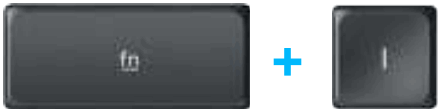 |
| Mac OS: fn + o | 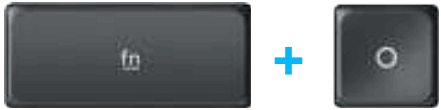 |
| Windows: fn + p | 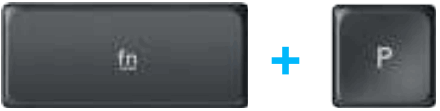 |
Se te conectas a través de Bluetooth Smart, este paso non é necesario xa que a detección do SO configurarao automaticamente.
© 2016 Logitech. Logitech, Logi e outras marcas de Logitech son propiedade de Logitech e poden estar rexistradas. A marca e os logotipos Bluetooth® son marcas comerciais rexistradas propiedade de Bluetooth SIG, Inc. e calquera uso destas marcas por parte de Logitech está baixo licenza.
Todas as outras marcas comerciais son propiedade dos seus respectivos propietarios.
WEB-621-000801.002
Documentos/Recursos
 |
Teclado inalámbrico multidispositivo logitech K375s [pdfGuía do usuario K375s Multidispositivo, K375s, Multidispositivo, K375s Teclado sen fíos multidispositivo, Teclado sen fíos multidispositivo, Teclado sen fíos K375s, Teclado sen fíos, Teclado |



